
В новой версии появилась возможность быстро заполнить каталог товаров, необходимый для начала работы в программе.

Загрузить данные можно из шаблона Excel. В шаблоне укажите основные поля товаров, цену и количество. Можно указать путь к картинкам товаров из локального каталога. Шаблон Excel для заполнения можно скачать в самой форме загрузки из Excel.
- Артикул
- Штрихкод
- Наименование (обязательный)
- Это услуга (обязательный)
- Единица измерения (обязательный)
- Цена
- Количество
- Картинка
- Категория
- Свойства товара (10 колонок).
При старте программы на начальный экран выводится форма с подсказками.

1С:УНФ Загрузка справочника Номенклатура из экселевского файла

Ссылка Загрузка из Excel вызывает форму загрузки данных из внешних источников. Остальные ссылки позволяют перейти в справочники и документ ввода остатков для заполнения вручную.
Возможности для загрузки:
- Номенклатура, цены и остатки из файла Excel с фиксированной структурой.
- Номенклатура (товары, услуги) с возможностью настройки.
- Контрагенты (покупателей, поставщиков, прочих).
- Цены номенклатуры.
Ускорение загрузки характеристик товаров
Для удобства заполнения справочников теперь при загрузке номенклатуры из файла Excel можно создавать характеристики.
Теперь можно загружать характеристики из файла совместно с номенклатурой. Загружать характеристики можно и для номенклатуры, и для категорий номенклатуры.
Для характеристик можно загружать картинки и дополнительные реквизиты в свойства характеристик.
По характеристикам можно загружать штрихкоды, цены, остатки, соответствие номенклатуры ЕГАИС.
Настройки формы загрузки сохраняются автоматически.
Еще больше документов для загрузки табличных частей из файлов
Теперь табличные части можно загружать и для документов Перемещение запасов, Заказ на производство, Производство.
Документы можно заполнять из файлов форматов mxl, xlsx, csv по кнопке Загрузка из XLS.
Создание элементов справочников при загрузке табличных частей
Теперь для ряда документов можно одной операцией загружать информацию в табличные части и создавать новые элементы справочников.
Для документов: Ввод начальных остатков, Заказ на производство, Заказ покупателя, Заказ поставщику, Отчет комиссионера, Отчет комиссионера о списании, Перемещение запасов, Переоценка товаров на комиссии, Приходная накладная, Расходная накладная, Производство, Счет на оплату, Счет на оплату поставщика появилась возможность заполнения справочников при загрузке табличных частей.
УНФ . Загрузка данных с электронных таблиц в справочники


Источник: unf4you.ru
Как выгрузить номенклатуру из Excel в «1С»
Уточним: чтобы удалить строку или столбец, их необходимо выделить.
После того, как мы отредактировали таблицу, нажимаем кнопку «Далее».
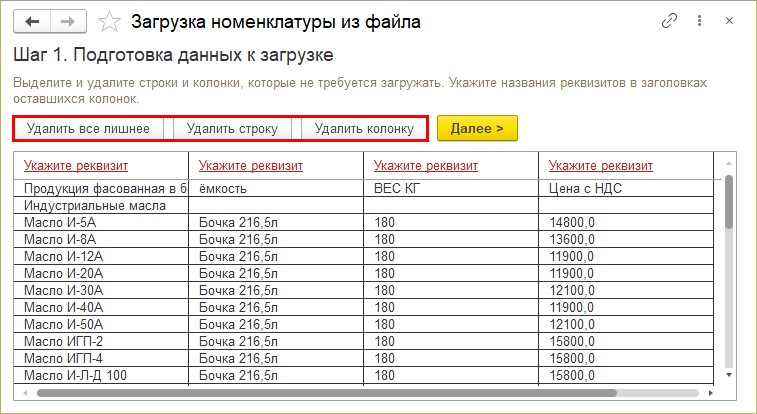
Шаг 5. Для колонок, название которых «1С:Бухгалтерия 8» не смогла сопоставить с реквизитами справочника автоматически, необходимо указать наименование реквизита из справочника вручную. Для этого перейдем по гиперссылке «Укажите реквизит» красного цвета и выберем из предложенного списка верный реквизит.
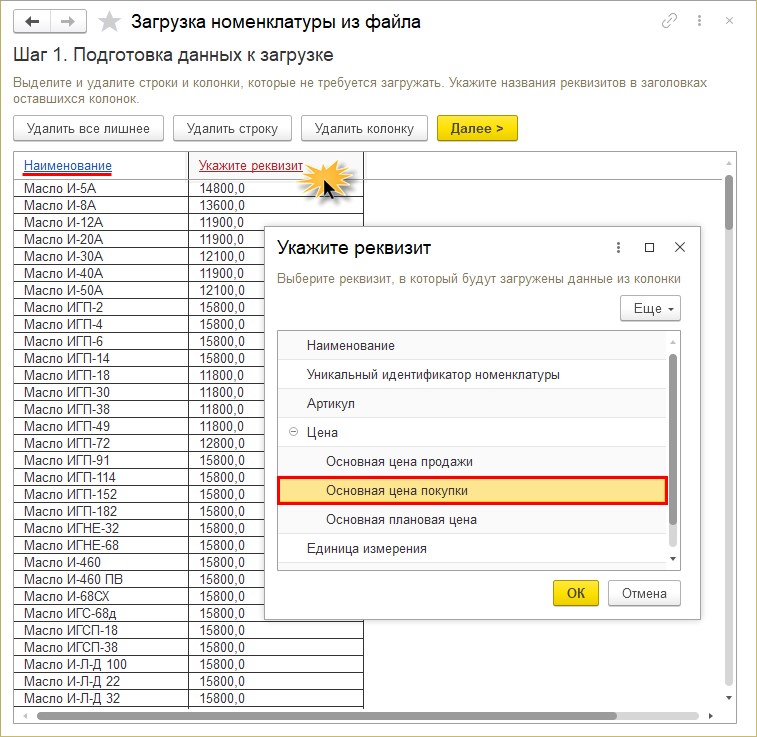
Шаг 6. Нажимаем на гиперссылку «Реквизиты новой номенклатуры» и задаем параметры загрузки. Обязательно выбираем папку, в которую необходимо загрузить список – поле «Входит в группу». Если не задать это значение, то вся номенклатура загрузится вне папок и «вывалится» в справочник «Номенклатура».
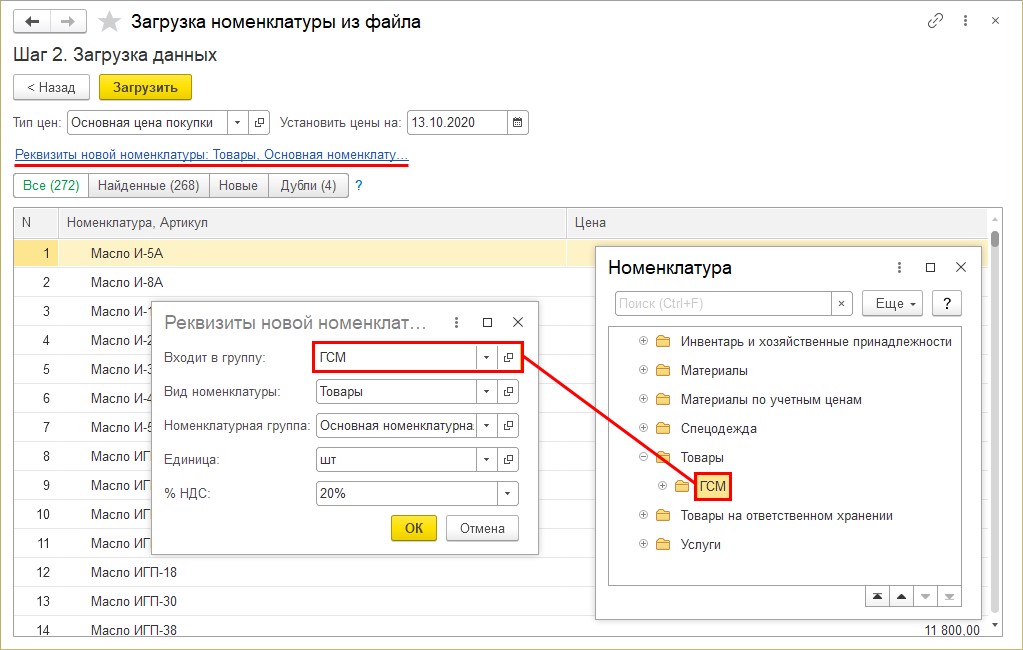
Шаг 7. Нажимаем кнопку «Загрузить» и дожидаемся окончания процесса. Загрузка документ может занять некоторое время.
Если на данном этапе некоторые позиции будут отмечены знаком «!», то это означает, что в справочнике «Номенклатура» есть похожие товары. В данной ситуации необходимо перейти на закладку «Дубли» и вручную выбрать из списка справочника верный товар.
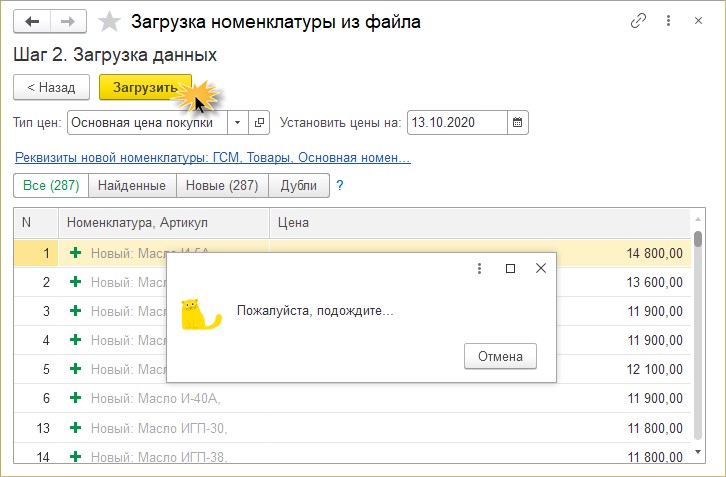
Номенклатура загружена в справочник.
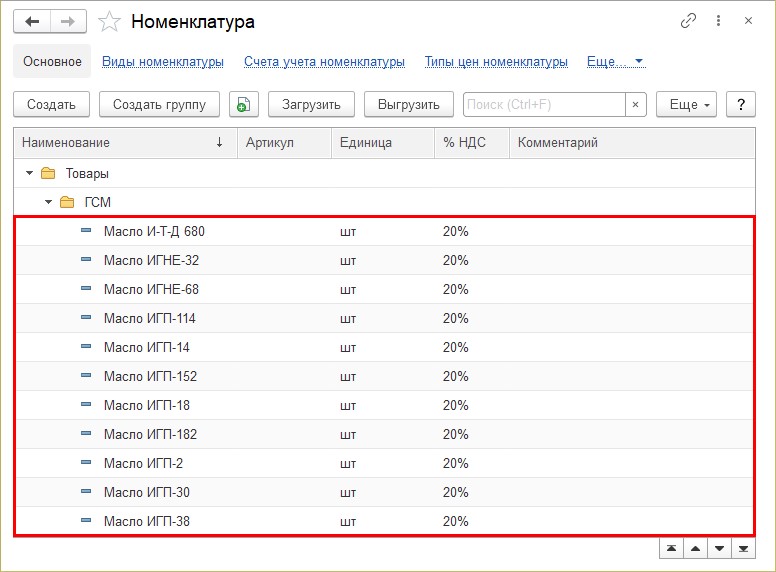
Уточним пару моментов:
- Если загружаются номенклатурные позиции с ценой, то в программе «1С:Бухгалтерия 8» автоматически создается новый документ «Установка цен номенклатуры» на дату загрузки. Загрузить из документа можно только один тип цен. Если требуется загрузить два и более типа цен для списка товаров, выполните поочередно загрузку одного документа, выбирая разные типы цен. При каждой загрузке будет создан новый документ «Установка цен номенклатуры» с указанным типом цен.
- Единицы измерения «1С:Бухгалтерия 8» определяет автоматически, если их сокращенное название соответствует «Классификатору единиц измерения». Если сокращенное название единицы измерения указано неправильно, то автоматически загружаются штуки «шт».
- Во избежание некорректной загрузки в случае, если у вас присутствует товар с одинаковым названием и разными единицами измерения, советуем изменить название товарной позиции с добавлением в него единицы измерения.
Из Excel в «1С:Управление нашей фирмой 8»
В программе разделена загрузка перечня номенклатуры и самих цен номенклатуры, поэтому будет целесообразно разделить процесс загрузки на два этапа.
1-й этап. Загрузка списка номенклатурных позиций
Шаг 1. Открываем обработку для загрузки (раздел «Компания» – «Загрузка данных из внешнего источника» – «Номенклатура»).
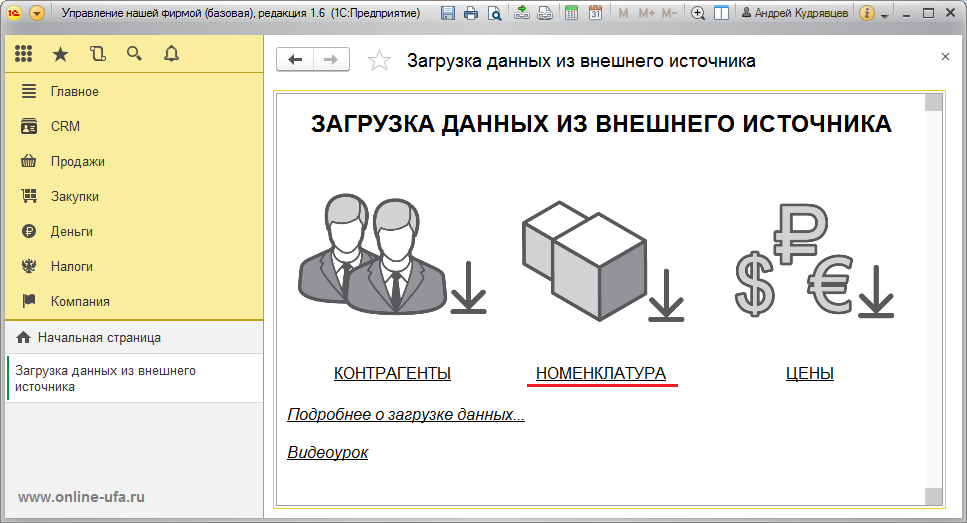
Шаг 2. Выбираем «Автоматический режим. Выбрать внешний файл».
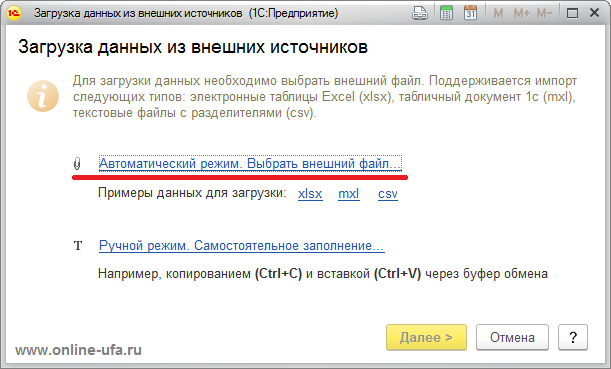

После прочтения документа в табличной части окна «Загрузка данных из внешних источников» будет показан перечень товаров с данными.
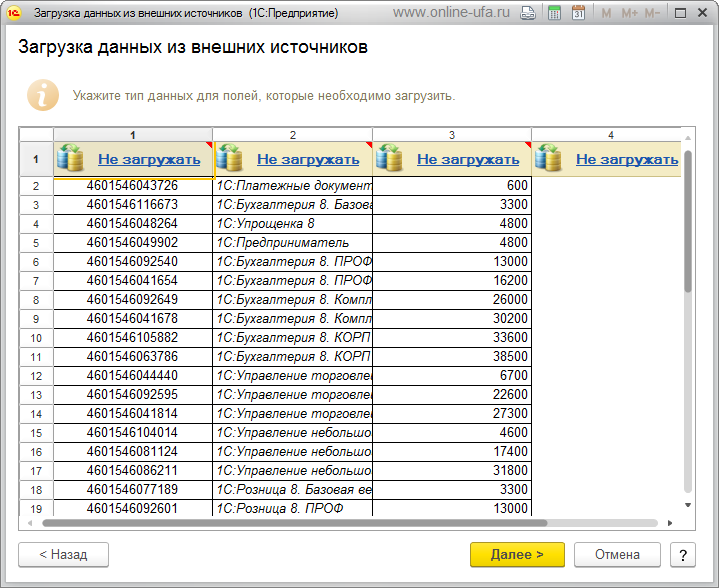
Шаг 3. На данном шаге нам необходимо определить наименования колонок. Для этого жмем на ссылку «Не загружать» вверху каждой колонки и в открывшемся окне выбираем верный реквизит.
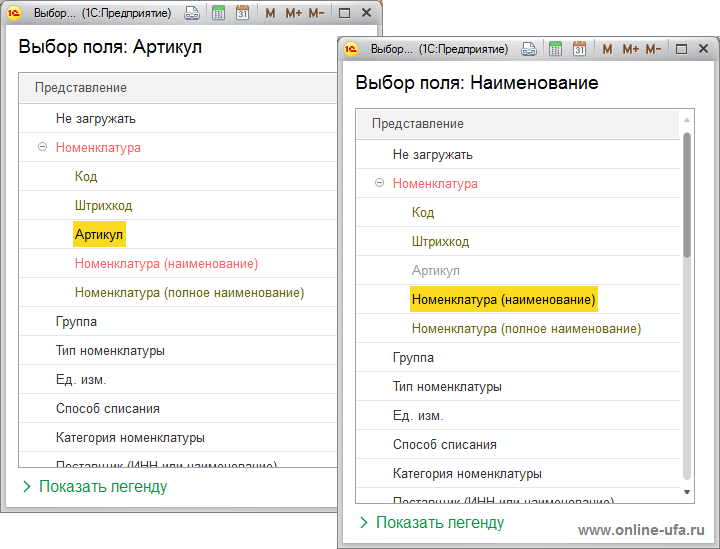
Шаг 4. Когда все колонки будут сопоставлены, нажимаем кнопку «Далее». Откроется окно аналитики сопоставления данных.
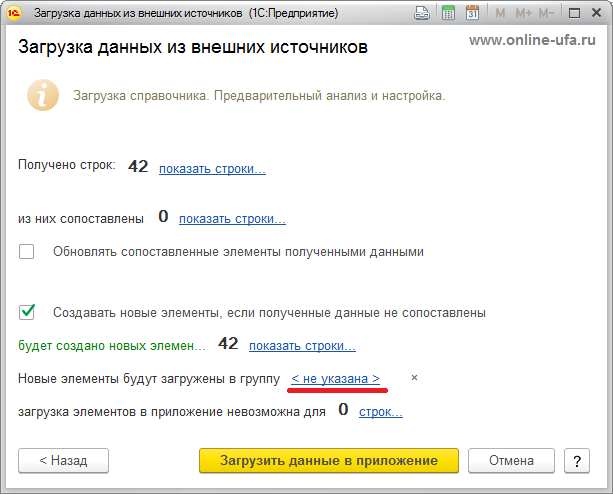
Здесь указано сколько было обнаружено новых элементов, а какое количество уже есть в базе. Уточняем настройки: нужно ли создавать новые товары справочника или необходимо обновить те, что уже есть.
Также можно уточнить в какую группу справочника номенклатуры загружать новые элементы (и переместить уже имеющиеся).
Если данные загружаем в пустой справочник, то выбираем параметр «Создавать новые элементы, если полученные данные не сопоставлены», а параметр «Обновлять сопоставленные элементы полученными данными» наоборот не выбираем.
После проверки корректности настроек нажимаем «Загрузить данные в приложение».
При верном заполнении «1С:УНФ» загрузит из документа перечень товаров и создаст новые элементы в указанной группе справочника «Номенклатура».
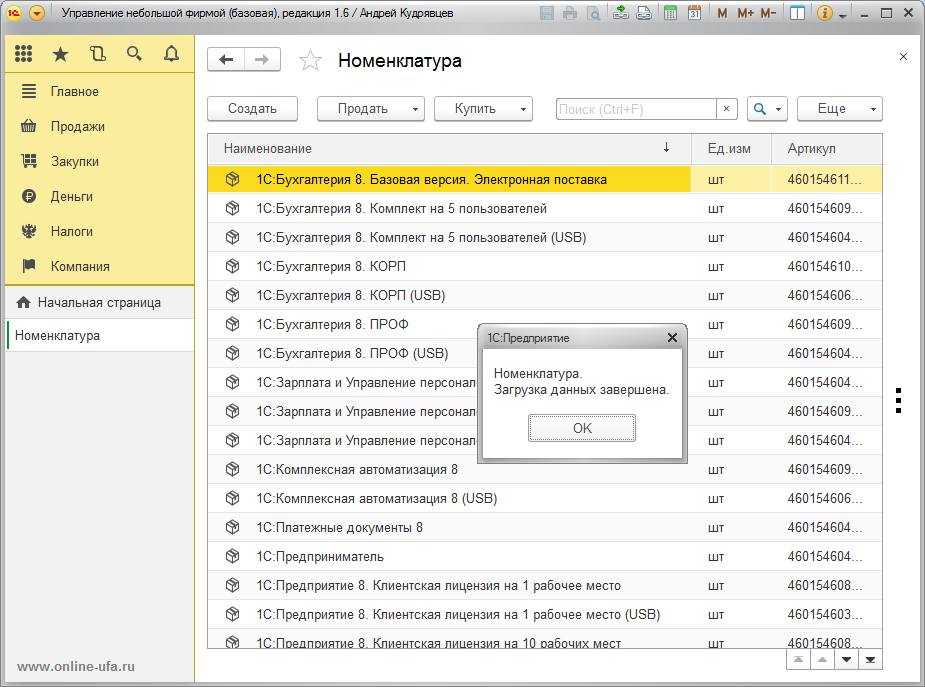
2-й этап. Загрузка цен номенклатуры
Шаг 1. Открываем обработку для загрузки (раздел «Компания» – «Загрузка данных из внешнего источника» – «Цены»)
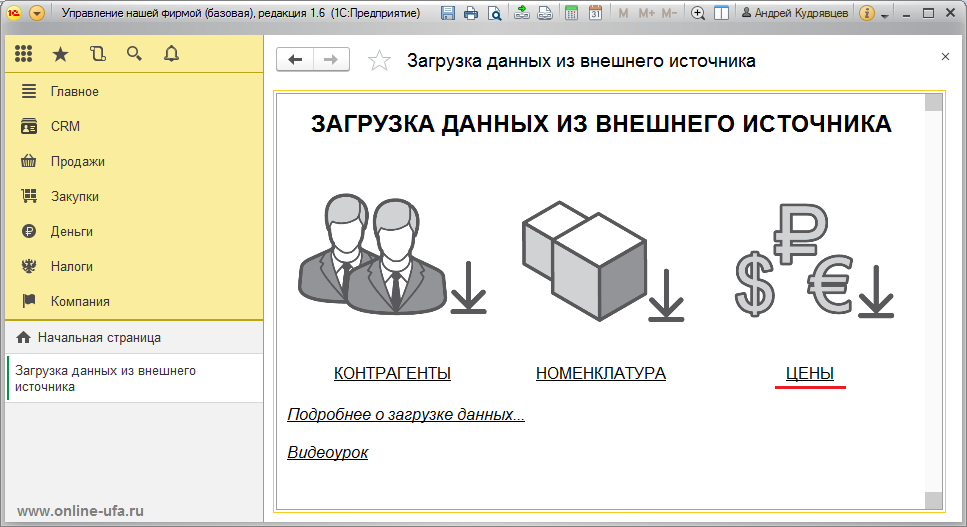
Выбираем «Автоматический режим. Выбрать внешний файл. ».
Откроется окно проводника, где мы выбираем необходимый нам документ, аналогично тому, как мы делали в прошлом этапе.
После прочтения документа то в табличной части окна «Загрузка данных из внешних источников» будет показана информация из документа.
Шаг 2. На данном шаге нам необходимо определить наименования колонок, для этого жмем на ссылку «Не загружать» вверху каждой колонки и в открывшемся окне выбираем верный реквизит, как мы делали на предыдущем этапе.
Шаг 3. После определения наименований колонок нажимаем кнопку «Далее». Появится окно аналитики сопоставления данных.
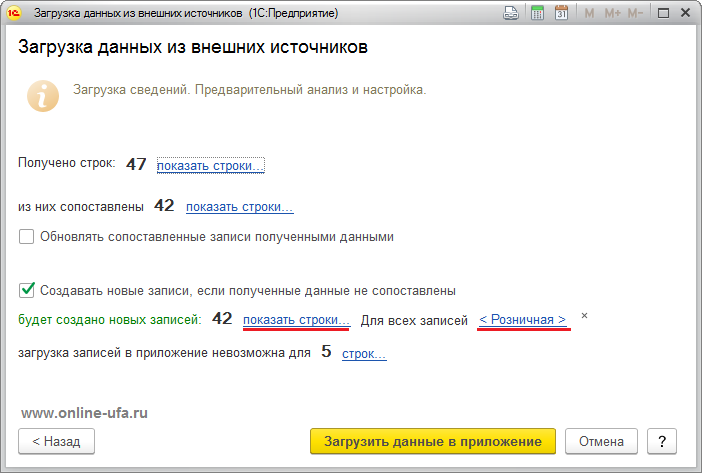
Здесь программа показывает, сколько было элементов сопоставлено.
Если нажать на «показать строки», то можно более детально посмотреть, какие пункты будут загружены.
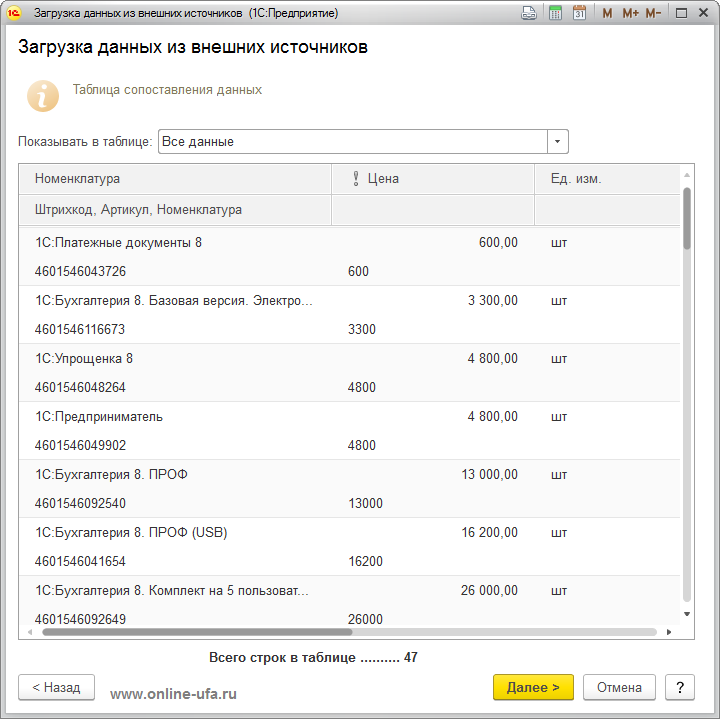
Тут же необходимо указать, какой тип цен будет загружаться.
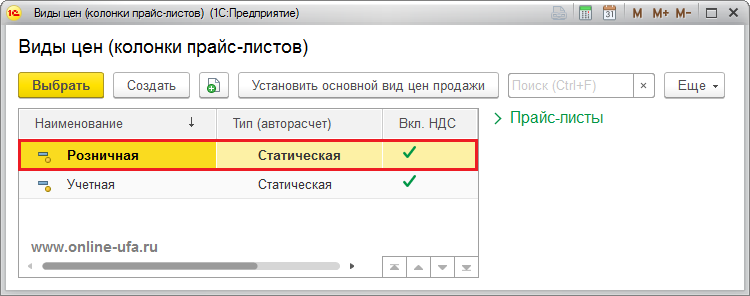
Если данного типа цен еще нет, то нажимаем на кнопку «Создать», в наименовании цены пишем, например, «Розничная», способ расчета выбираем «Статический», уточняем каким образом в цене будет рассчитываться НДС.
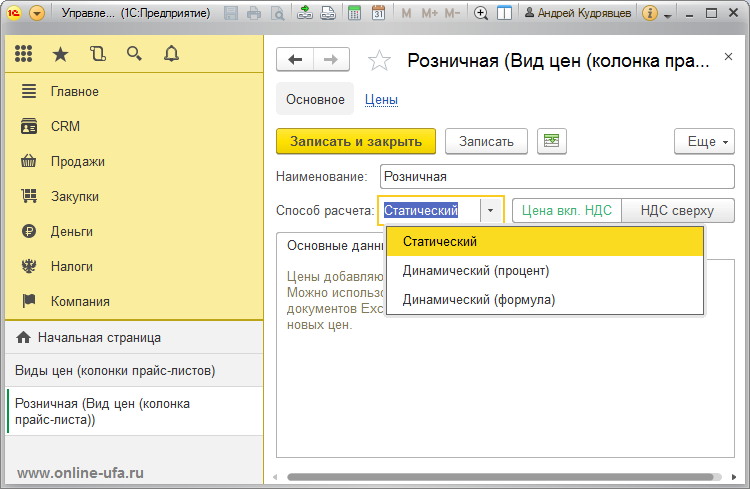
Нажимаем «Записать и закрыть».
Шаг 4. После проверки корректности заполнения настроек нажимаем кнопку «Загрузить данные в приложение».
При верном заполнении «1С:УНФ» загрузит из документа цены перечня справочника номенклатуры.
Источник: www.audit-it.ru
Номенклатура в 1С:Управление нашей фирмой (УНФ)

Основой стабильности любого предприятия является учет материальных и нематериальных активов. Сегодня расскажем, как работать с номенклатурой в 1С:УНФ.
Как работать с номенклатурой в 1С:УНФ
Все услуги, товары, станки, сырье и другое оборудование в 1С: УНФ называются Номенклатура. А каждая отдельная товарная единица — Номенклатурной позицией. Чтобы увидеть весь номенклатурный список нужно перейти в Журнал Номенклатура. Он находится в разделах Главное, CRM, Продажи, Закупки, Работы. 
Для каждой номенклатурной карточки указывается Тип номенклатуры. Он отражает то, чем в компании является та или иная Номенклатура (товар, услуга, продукция и т.п.) и устанавливается из справочника Тип номенклатуры. По умолчанию 1С:УНФ настраивает счета учета номенклатуры в разрезе указанных типов и автоматически подставляет их в документы.

Типы номенклатуры
Номенклатура в 1С:УНФ может иметь следующий тип:
- Запас (сюда относятся сырье, материалы, товары и т.п.) — это материальный предмет, имеющий определенные характеристики и отражение в складском учете.
- Услуга — работы и услуги, которые выполняются нашими контрагентами для нас. Это могут быть транспортные услуги, рекламные, ремонт оборудования и т.д. У услуги нет себестоимости.
- Работа — это услуги и работы, выполненные нами по заказу сторонней организации. В отличие от услуг затраты по работам можно отнести и списать на оказанные другой компании услуги.
Как добавить номенклатуру в 1С:УНФ
Для того, чтобы внести какой-либо товар в справочник номенклатуры, существует 2 способа:
- В процессе создания документа, счета, заказа или расходной накладной в табличной области, где заполняется список товаров, нажать на знак “+”.
- В справочнике товаров (Главное/CRM/Продажи/Закупки/Работы — Номенклатура).
В справочнике можно посмотреть не только список с названиями товаров, но и проверить остатки на складах или цены, а также сформировать заказ. Для создания заказа нужно перетащить нужный товар в корзину справа.
Ввод единичной карточки товара
Для создания одной карточки товара необходимо открыть справочник номенклатуры и создать кнопку Создать. Далее заполняем все обязательные поля. Поля можно заполнить самостоятельно или через сервис 1С:Номенклатура. В нем уже содержатся настроенные категории товаров и заполненные карточки. Достаточно найти среди них нужные позиции и загрузить в свой справочник.

Массовый ввод товаров в список
Для ускорения загрузки списка номенклатуры можно воспользоваться инструментом Загрузка данных из внешнего источника. Он позволяет загружать список товаров из файлов с форматом xlsx, mxl, csv, или из любого табличного документа. Доступно 2 режима загрузки — ручной ввод и автоматическая загрузка данных из файла.
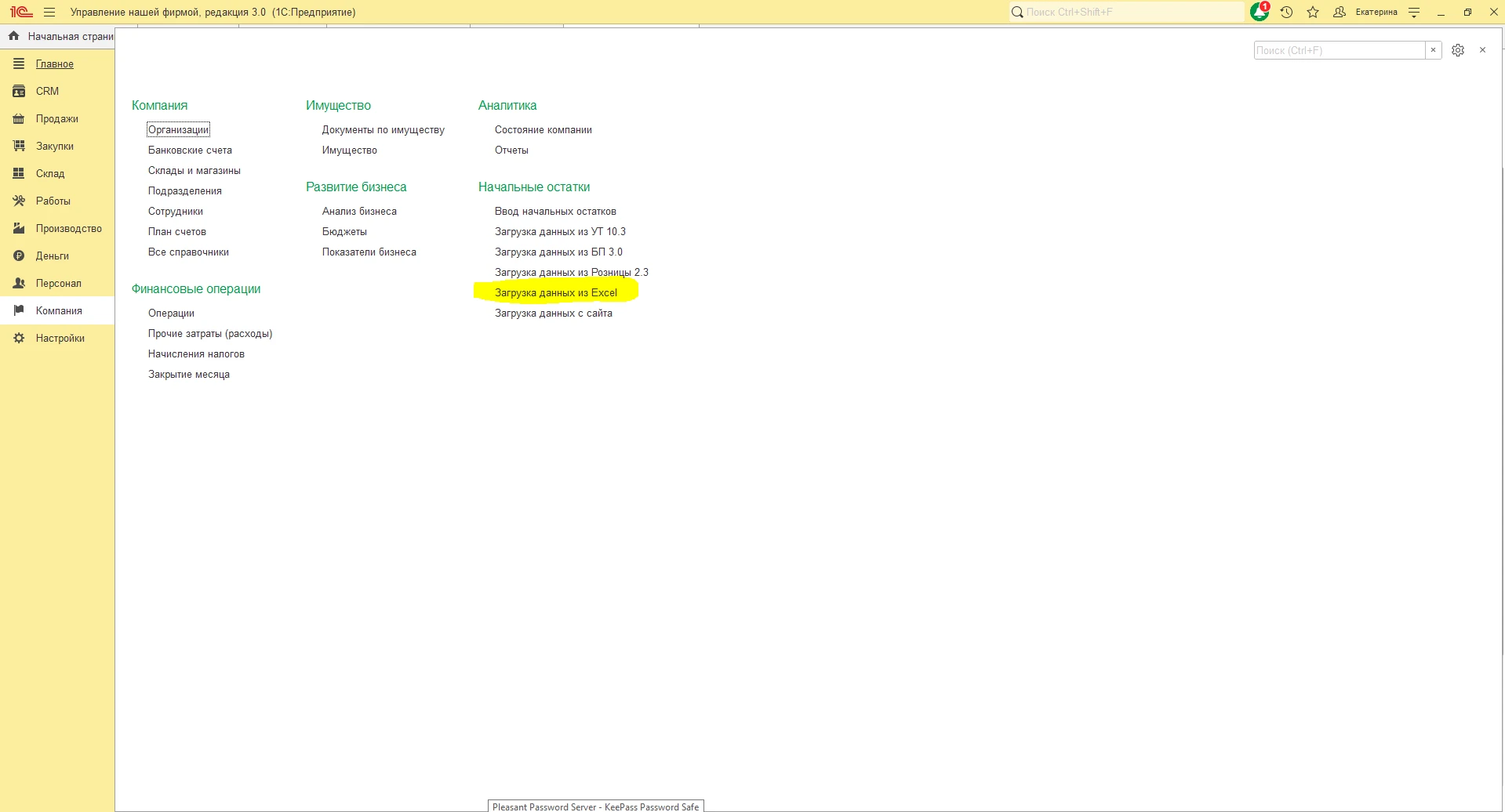
Рассмотрим каждый вариант подробнее.
Автоматическая загрузка
Для использования этого вида загрузки товаров из файла у вас уже должен быть готовый файл, где в таблицу внесены все данные о товаре, которые нужно загрузить в 1С. Как минимум должно быть прописано Наименование Номенклатуры.
В 1С:УНФ можно скачать шаблон файла для заполнения. В нем уже содержатся все необходимые поля для заполнения. Этот файл можно заполнить в любом текстовом редакторе и сохранить в нужном формате.
Также можно самостоятельно создать файл и заполнить его данными. Возможно понадобится его доработка при загрузке в 1С.
Как загрузить данные из файла:
- Перейти в справочник Номенклатура;
- В правой части найти кнопку “Еще” и нажать на нее;
- Выбрать “Загрузка данных из внешних источников”;
- Если есть готовый файл для загрузки, нужно выбрать “Автоматический режим. Выбрать внешний файл”;
- Если готового файла ещё нет, скачайте шаблон и заполните его товарами.

Ручной ввод
С помощью ручного ввода удобно заводить товары из множества разрозненных таблиц. Их можно заранее объединить в один файл и воспользоваться первым вариантом загрузки, а можно обработать сразу несколько файлов напрямую в 1С.
Как загрузить товары ручным вводом:
- Открыть справочник Номенклатура и найти кнопку “Еще”;
- Выбрать “Загрузка данных из внешних источников”;
- В открывшемся окне выбрать второй вариант” Ручной ввод. Самостоятельная загрузка”;
- Открывается форма для заполнения данных;
- Заполнить форму копированием данных или ввести их вручную.
Инструмент “Ручной ввод” позволяет ввести часть данных копированием из таблицы и затем дополнить их ручным заполнением. Такое заполнение в несколько раз быстрее, чем ввод каждой карточки вручную.
Аналогично массовым способом можно заполнить карточки номенклатуры и при заполнении других справочников или документов, например, при создании приходной накладной.
Номенклатура является одним из важнейших справочников во всей 1С. С её помощью систематизируются и хранятся данные о материалах, продукции компании, товарам, спецодежде, таре, другому оборудованию и инвентарю, а также работам и услугам, которые оказывает компания. Очень важно правильно вести учёт и систематизировать информацию в данном справочнике.
Компания ДЕНВИК занимается внедрением и сопровождением программ 1С. Если вы хотите начать работать в 1С:УНФ, оставляйте заявку. С вами свяжутся наши менеджеры для подробной консультации и расчёта стоимости внедрения. При желании предоставим доступ к демо-версии программы.
Источник: denvic.ru